Avez-vous vu ces barres coulissantes sur les chaînes de télévision ? Ils mettent en évidence les dernières nouvelles, les tendances et les événements importants. Ceux-ci sont connus sous le nom « téléscripteurs d'actualités» qui peut également améliorer les sites Web WordPress.
Découvrez comment créer et utiliser un téléscripteur d'actualités dans WordPress avec notre guide étape par étape. Apprenez à mettre en œuvre un téléscripteur d'actualités dynamique à l'aide du plugin ElementsKit et à améliorer la diffusion d'actualités sur votre site Web.
Comprendre le téléscripteur d'actualités dans WordPress
Les téléscripteurs d'actualité, également appelés téléscripteurs de contenu, créer un effet de texte défilant sur un site Web/tout autre média avec de brèves annonces. Le téléscripteur permet de diffuser des informations urgentes, des appels à soumissions et d'autres messages texte. Ces tickers attirent l'attention en déplaçant le texte sur votre page.
Les tickers de contenu peuvent présenter un large éventail de contenus. Il s'agit notamment des titres d'actualité, des annonces, des promotions ou d'autres détails défilants. Un téléscripteur d'actualités fournit des mises à jour d'actualités, ce qui en fait un téléscripteur de contenu spécialisé.
Les téléscripteurs ou fils d’actualités sont plus que bénéfiques pour les chaînes d’information. Ils sont utiles pour changer de sujet comme l’actualité, le sport, les actions, etc. Un téléscripteur d'actualités sur votre site Web permet aux visiteurs de rester informés. Cela les motive à découvrir davantage votre contenu.
Comment ajouter un téléscripteur d'actualités dans WordPress ?
Ce guide vous guidera dans l'utilisation du ElementsKit en tant que plugin de téléscripteur d'actualités dans WordPress site web. Avant de plonger dans les instructions étape par étape sur la façon d'ajouter un téléscripteur d'actualités dans WordPress, décrivons d'abord le Élémentor et ElementsKit.
Élémentor et ElementsKit sont deux plugins WordPress populaires, idéaux pour la création et la personnalisation de sites Web. Elementor est un visuel plugin de création de pages par glisser-déposer pour WordPress. C'est un outil qui vous permet de personnaliser l'apparence de votre site WordPress sans avoir à apprendre le code.
D'autre part, ElementsKit est un module complémentaire Elementor c'est la solution parfaite pour concevoir tout type de site Web à partir de zéro, sans codage. Il étend les fonctionnalités d'Elementor grâce à ses éléments, widgets, modèles et fonctionnalités supplémentaires pour améliorer les capacités du générateur de pages Elementor. Quel que soit l'objectif du site Web, vous pouvez le concevoir simplement en faisant glisser et en déposant les modèles et widgets prédéfinis.
ElementsKit possède de nombreuses fonctionnalités puissantes. L'un d'eux est eux Widget de téléscripteur de contenu, qui vous aide à créer et afficher des actualités importantes ou tendances. Cela fait partie du Version ElementsKit Pro, qui offre des fonctionnalités premium. Vous pouvez personnaliser le ticker avec différentes mises en page, bordures, animations et conceptions.
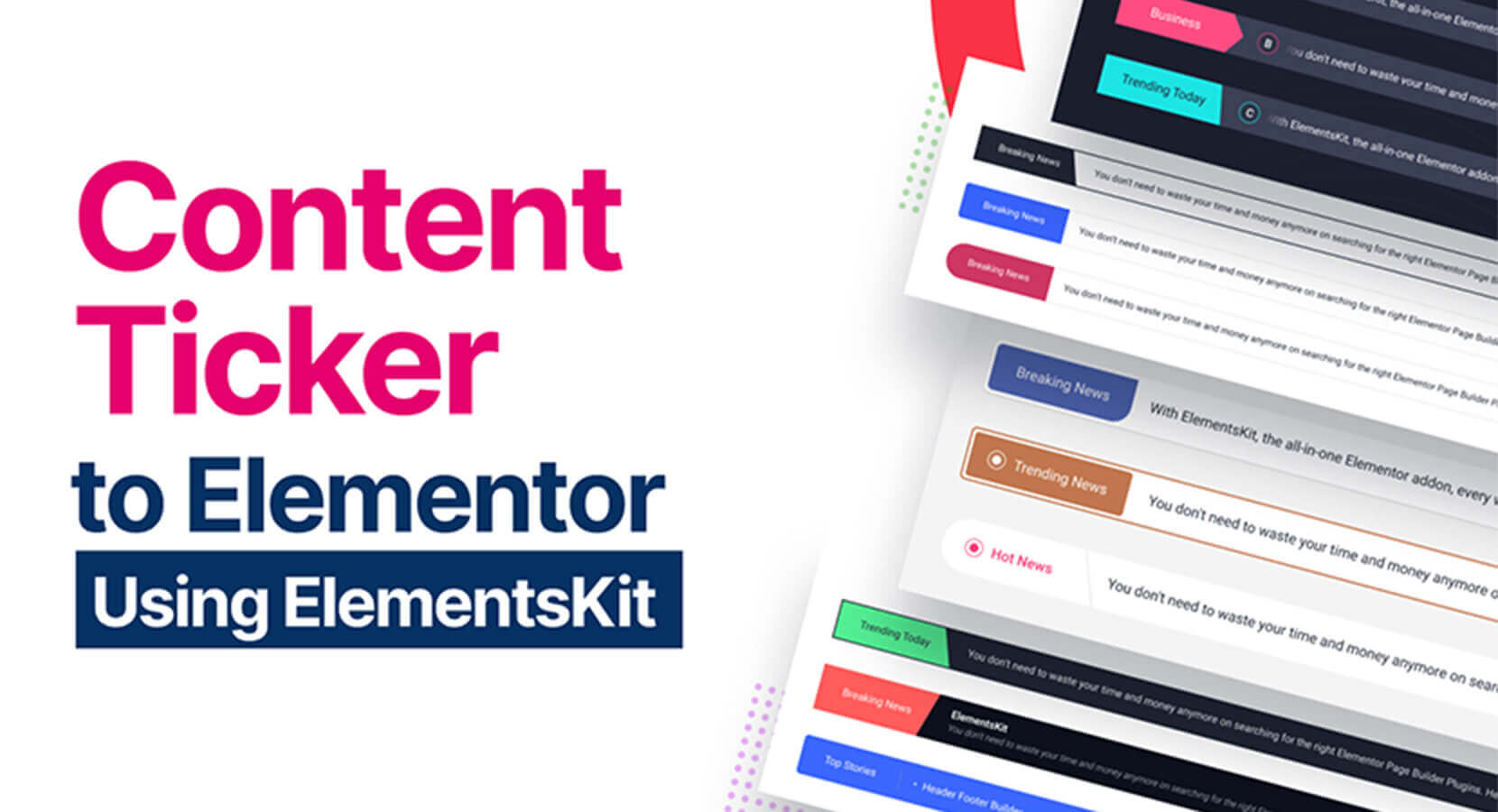
Principales caractéristiques:
- Widget Ticker de contenu pour Elementor.
- Fonctionnalité glisser-déposer pour une personnalisation facile.
- Interface conviviale.
- Présentez les actualités importantes ou tendance avec style.
- Plusieurs options de mise en page pour un look personnalisé.
- Bordures, animations et options de conception pour un attrait visuel amélioré.
- Création rapide de tickers de contenu.
- Intégrez-vous à votre site Web alimenté par Elementor.
Passons maintenant au guide détaillé étape par étape sur l'utilisation efficace du plugin ElementsKit comme téléscripteur d'actualités dans WordPress.
Étape 1. Activez le widget Ticker de contenu
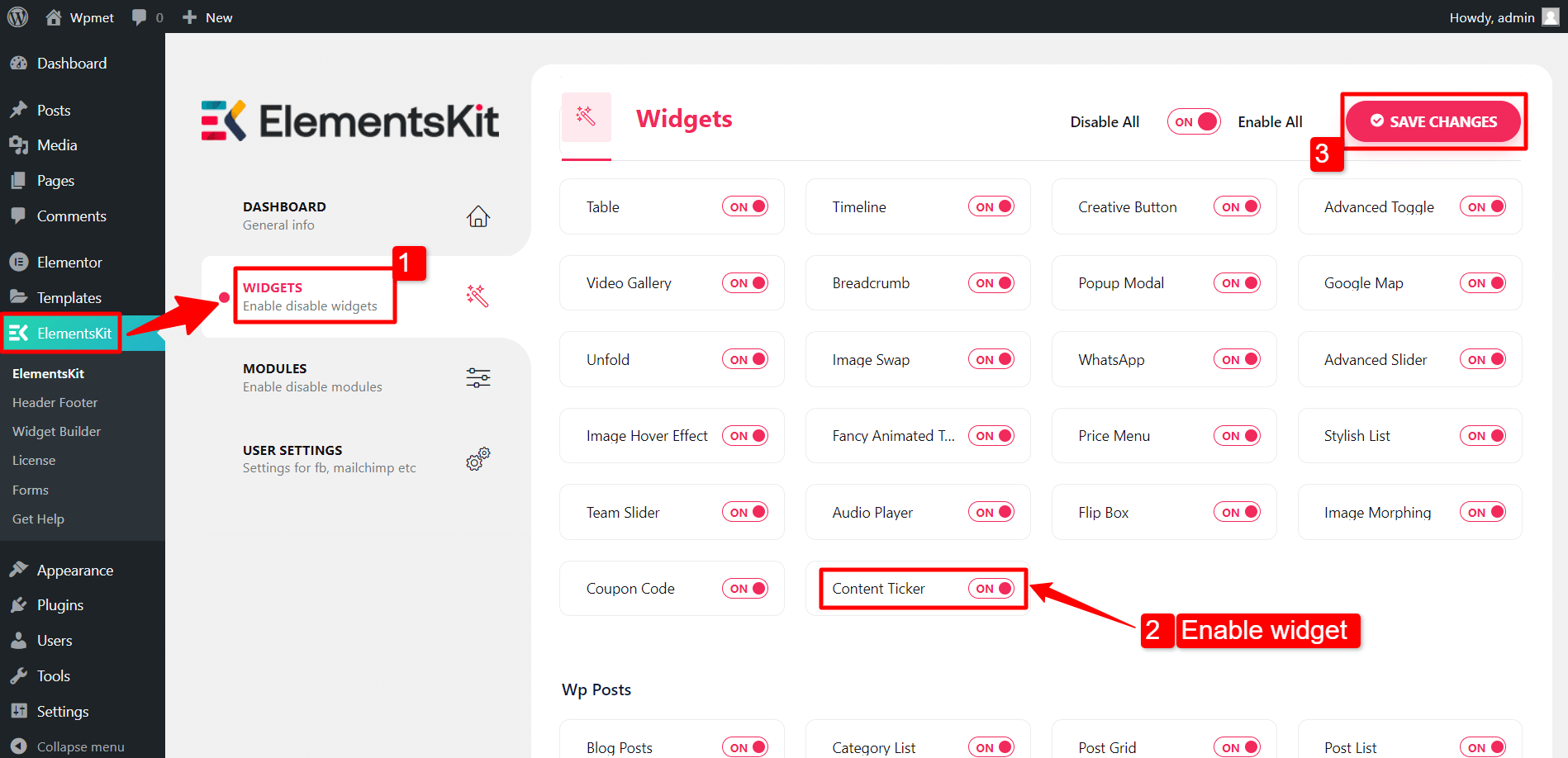
Pour ajouter un ticker de contenu à votre site Web WordPress, activez l'option Widget de téléscripteur de contenu ElementsKit. Ensuite, ouvrez l'éditeur Elementor et faites glisser et déposez le widget sur la zone de conception.
Pour activer le widget Content Ticker :
- Allez dans ElementsKit > Widgets
- Localisez le Content Ticker dans la liste des widgets et activez-le.
- Clique le "Sauvegarder les modifications" bouton.
Étape 2. Personnaliser les paramètres du téléscripteur de contenu dans Elementor
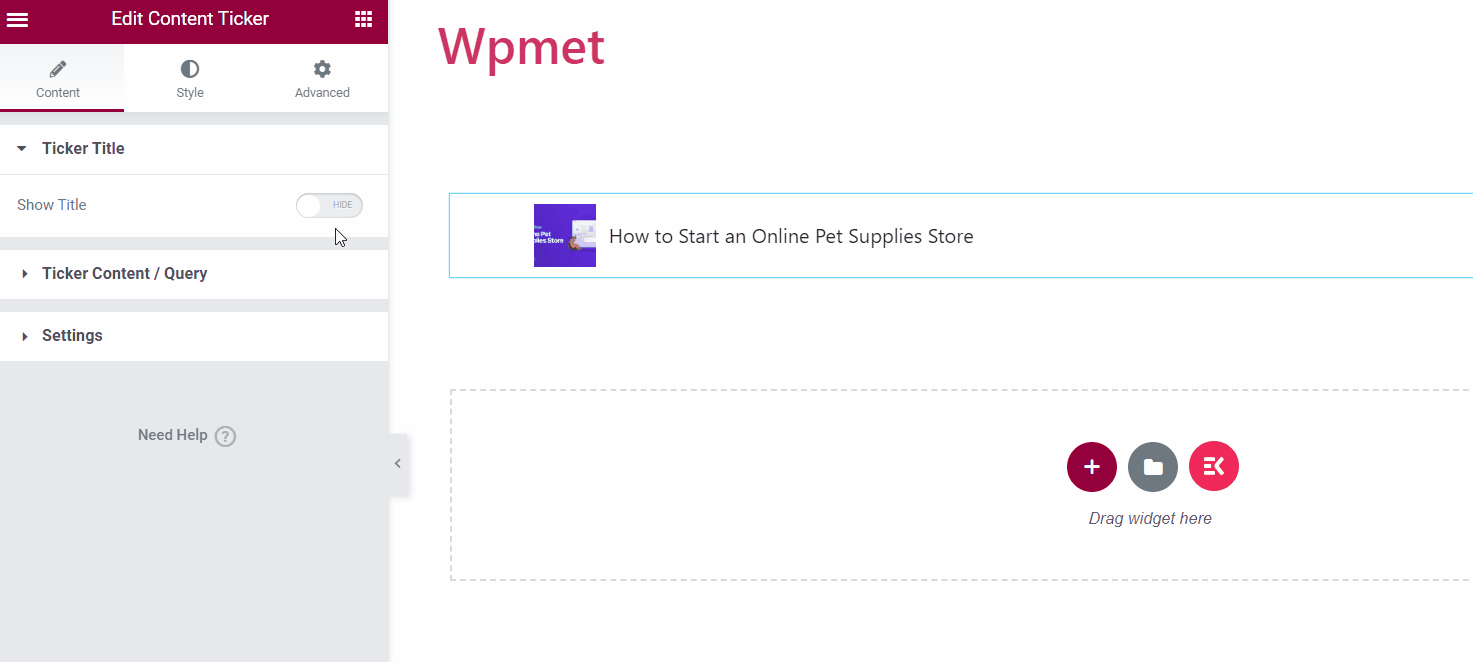
Titre du téléscripteur
- Montrer le titre. Activez la fonction de titre du téléscripteur pour débloquer des options de personnalisation supplémentaires.
- Style de titre. Sélectionnez un style pour le titre du ticker parmi les options disponibles.
- Texte du titre. Saisissez le texte souhaité pour le titre.
- Activer le pointeur. Vous pouvez afficher un pointeur à côté du titre du ticker.
- Icône. Alternativement, vous pouvez afficher une icône à côté du titre.
- Position. Choisissez soit «Avant" ou "Après» comme emplacement souhaité.
- Activez le séparateur. Vous avez la possibilité d'afficher un séparateur avec le titre du ticker.
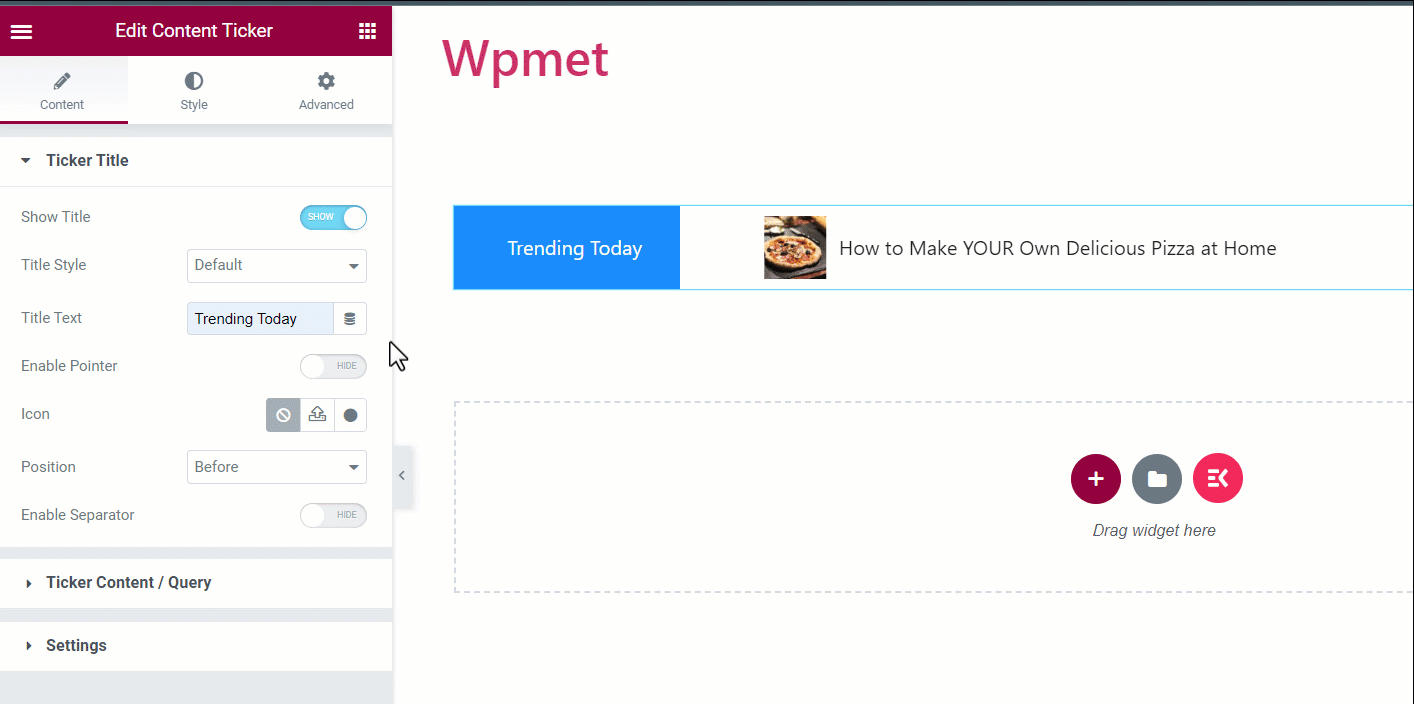
Contenu du ticker/requête
Dans cette section, vous pouvez sélectionner le type de contenu et ajuster ses paramètres en fonction de vos préférences.
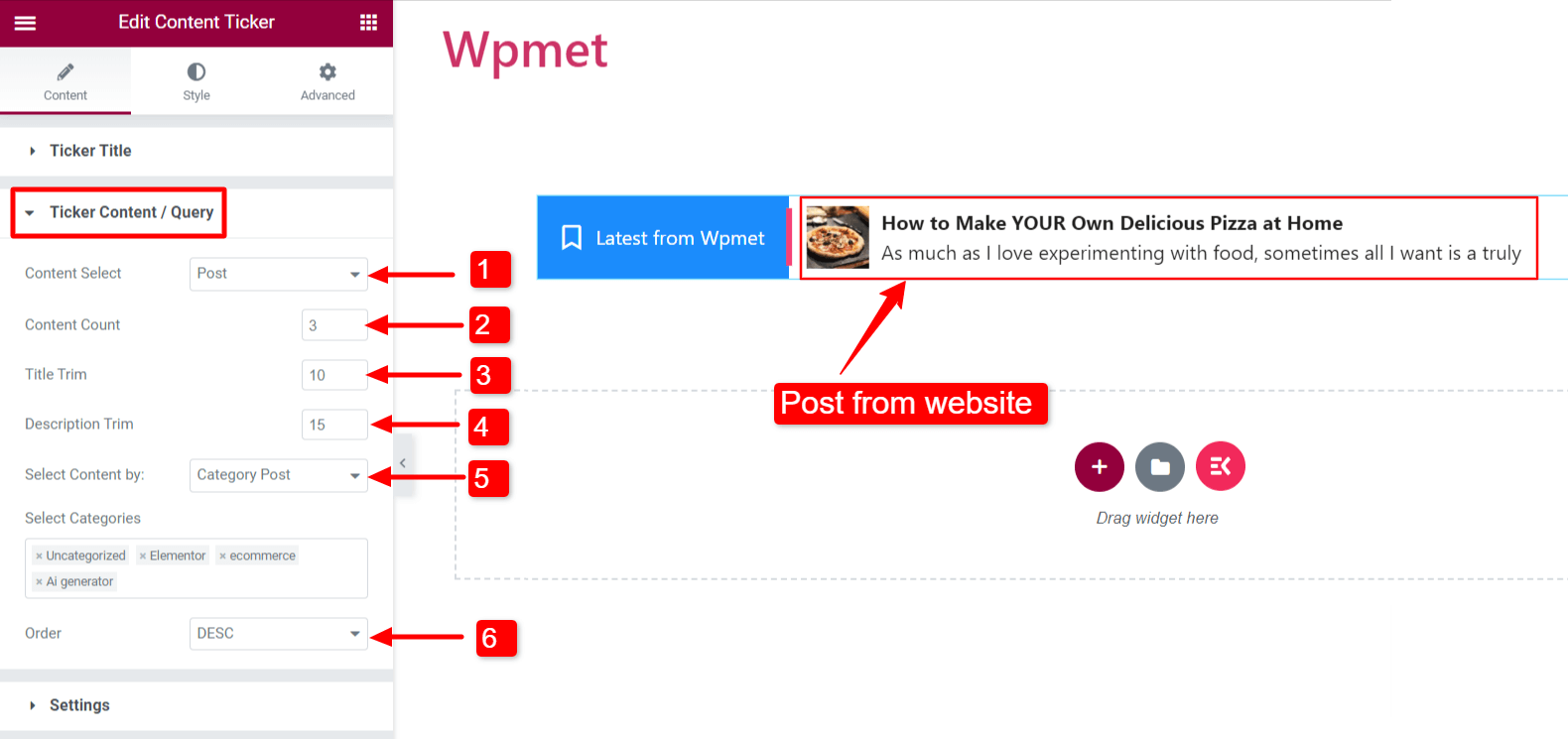
Type de contenu : Poste
Cette sélection vous permet d'afficher les publications de votre site Web sur le ticker.
- Sélection de contenu : Réglez-le sur "Poste« .
- Nombre de contenus : Précisez le nombre de messages.
- Garniture du titre : Limitez le nombre de caractères pour le titre du message dans le ticker.
- Description Garniture: Limitez le nombre de caractères affichés dans le ticker pour le titre du message.
- Sélectionnez le contenu : Vous pouvez choisir comment afficher les publications des manières suivantes :
- Post récent: Affichez les publications les plus récentes de votre site Web.
- Post sélectionné : Affichez des publications spécifiques en les sélectionnant dans le champ "Rechercher et sélectionner" champ.
- Article de catégorie : Afficher les publications en fonction des catégories. Ajoutez les catégories souhaitées dans le champ «Sélectionnez les catégories" champ.
- Commande: Déterminez l'ordre du contenu comme décroissant (DESC) ou croissant (ASC).
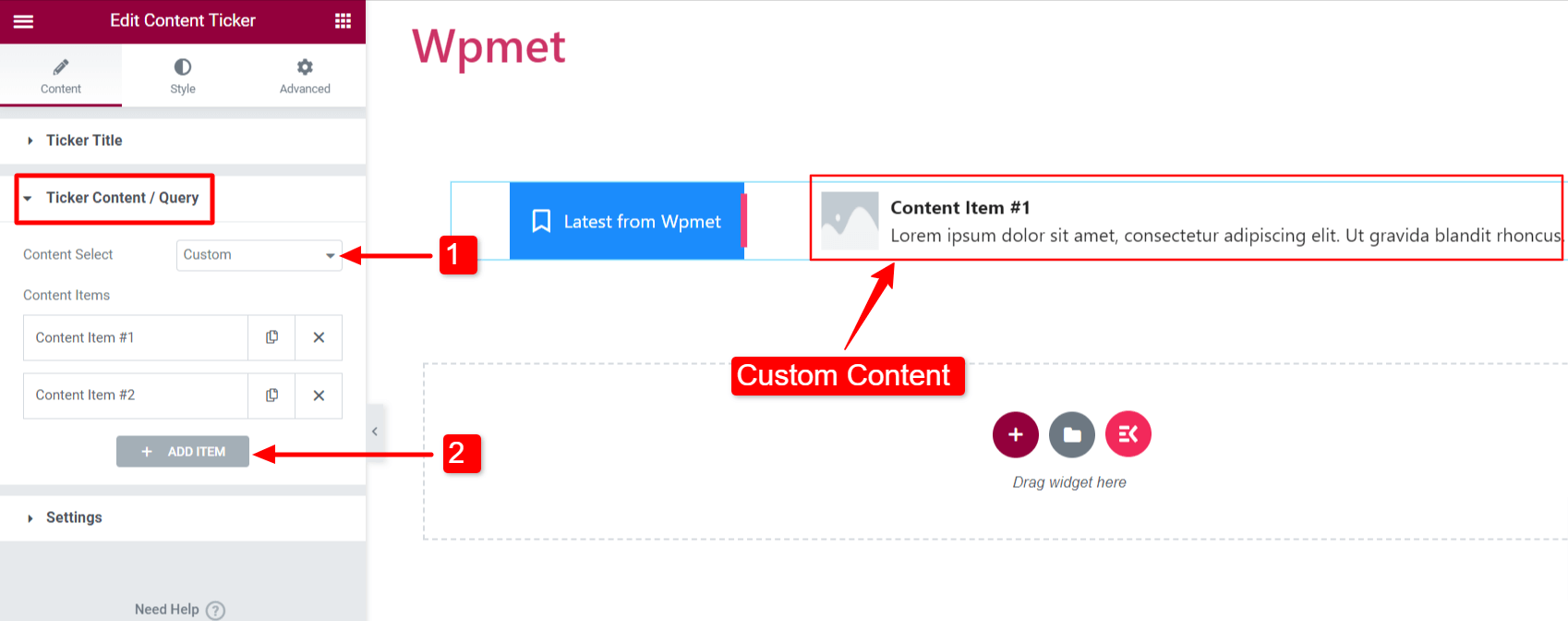
Type de contenu : Coutume
Pour afficher du contenu personnalisé sur le ticker, procédez comme suit :
- Sélection de contenu : Réglez-le sur "Coutume« .
- Ajouter un item: Vous pouvez ajouter des éléments de contenu.
- Titre du contenu : Entrez le titre du contenu du ticker.
- Description du contenu : Saisissez une description pour le contenu du téléscripteur.
- Choisissez une image : Incluez une image que le contenu du ticker affichera.
- Lien: Saisissez une URL pour lier le contenu à une page Web.
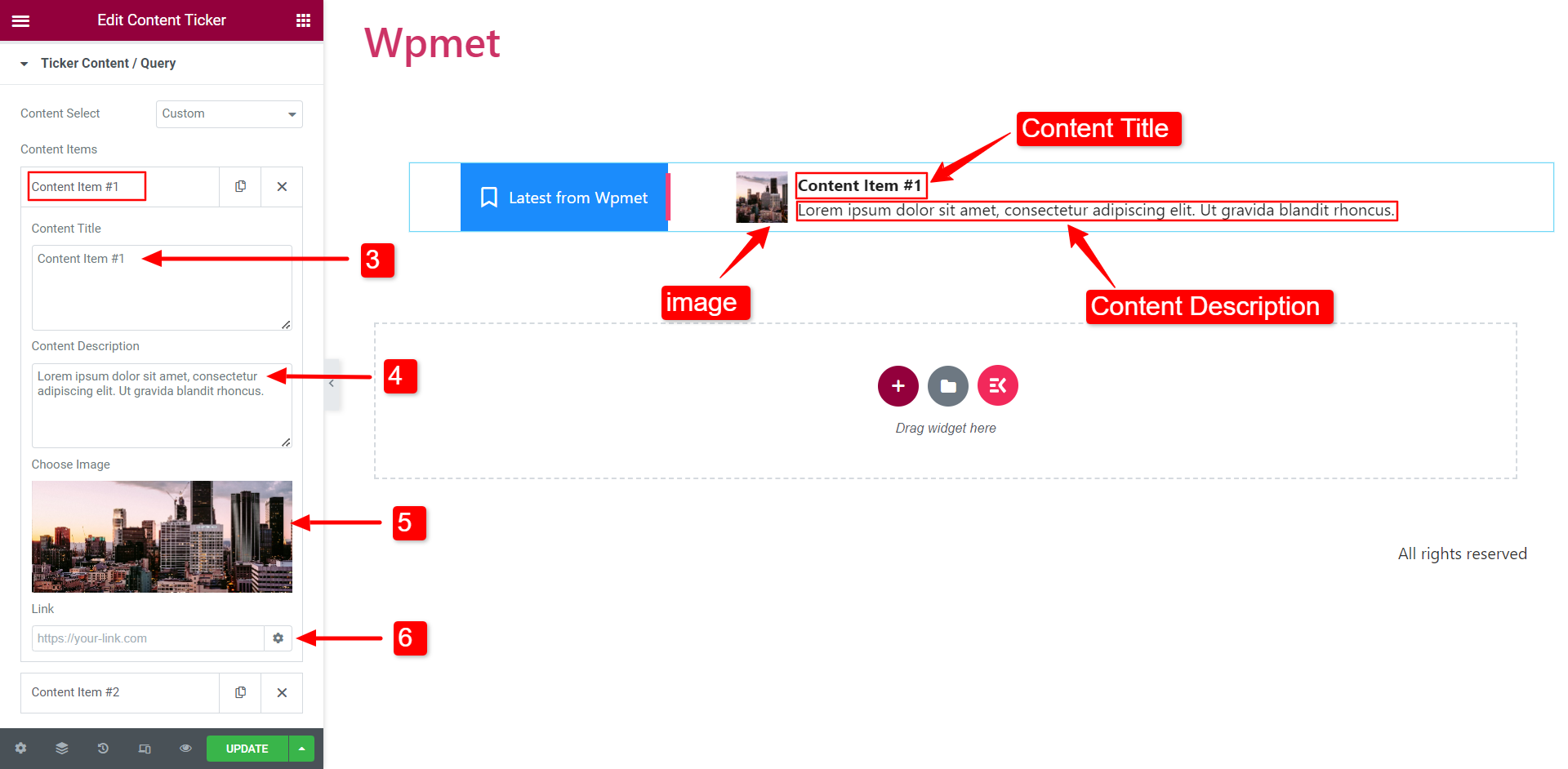
Paramètres
Dans cette section, vous pouvez personnaliser les paramètres du ticker.
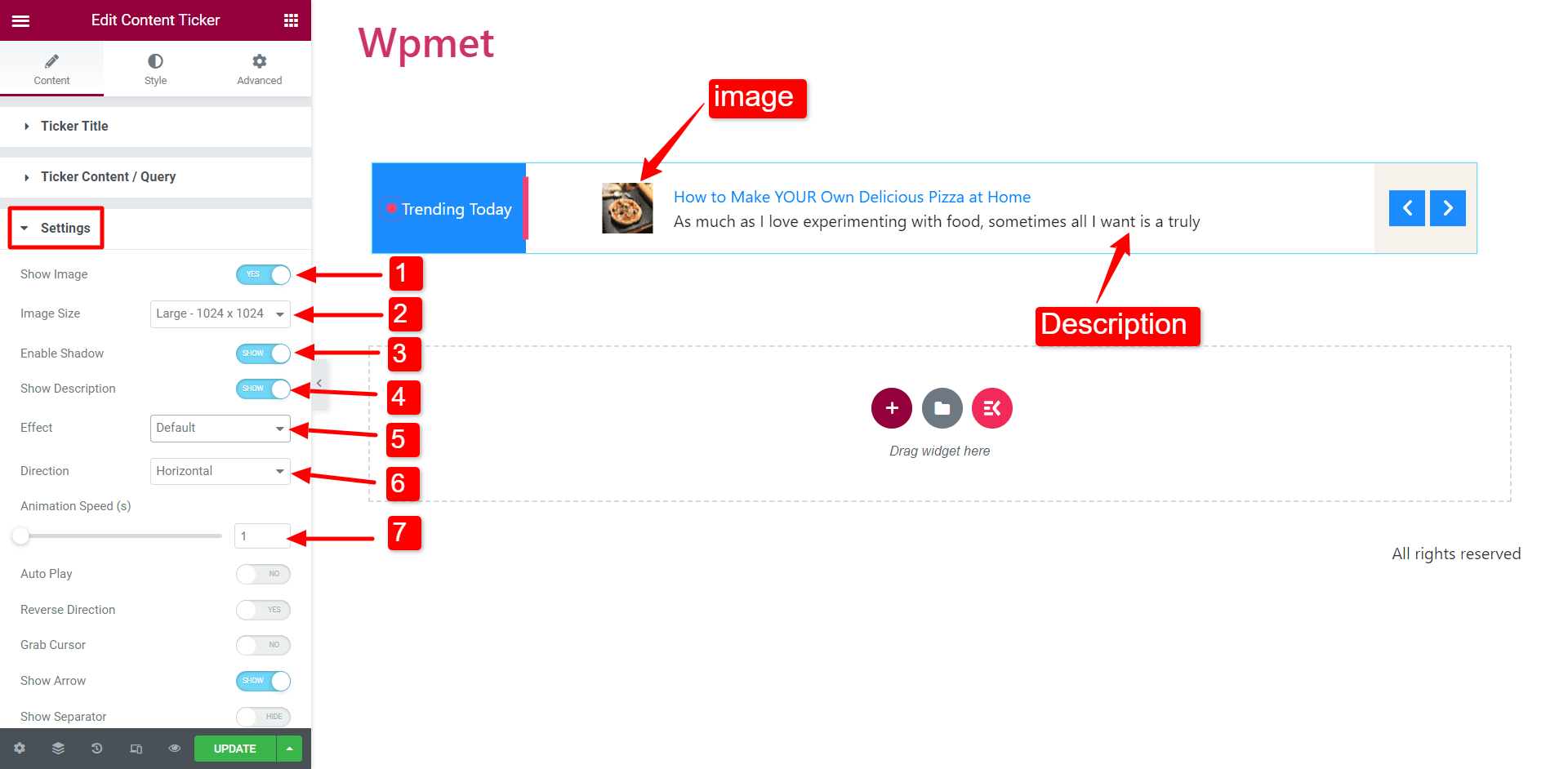
- Afficher l'image : Choisissez d'afficher ou non l'image sélectionnée du contenu sur le téléscripteur.
- Taille de l'image: Modifiez la taille de l'image dans le contenu du ticker.
- Activer l'ombre : Activez l'ombre aux extrémités gauche et droite du contenu du ticker.
- Montrer la description: Décidez si vous souhaitez inclure la description du contenu dans le téléscripteur.
- Effet: Sélectionnez le style d'effet d'animation souhaité parmi les options : Par défaut, Fondu, Marquee et Saisie. Astuce : Si vous optez pour l'effet Marquee, augmentez la Vitesse d'animation pour une meilleure visibilité.
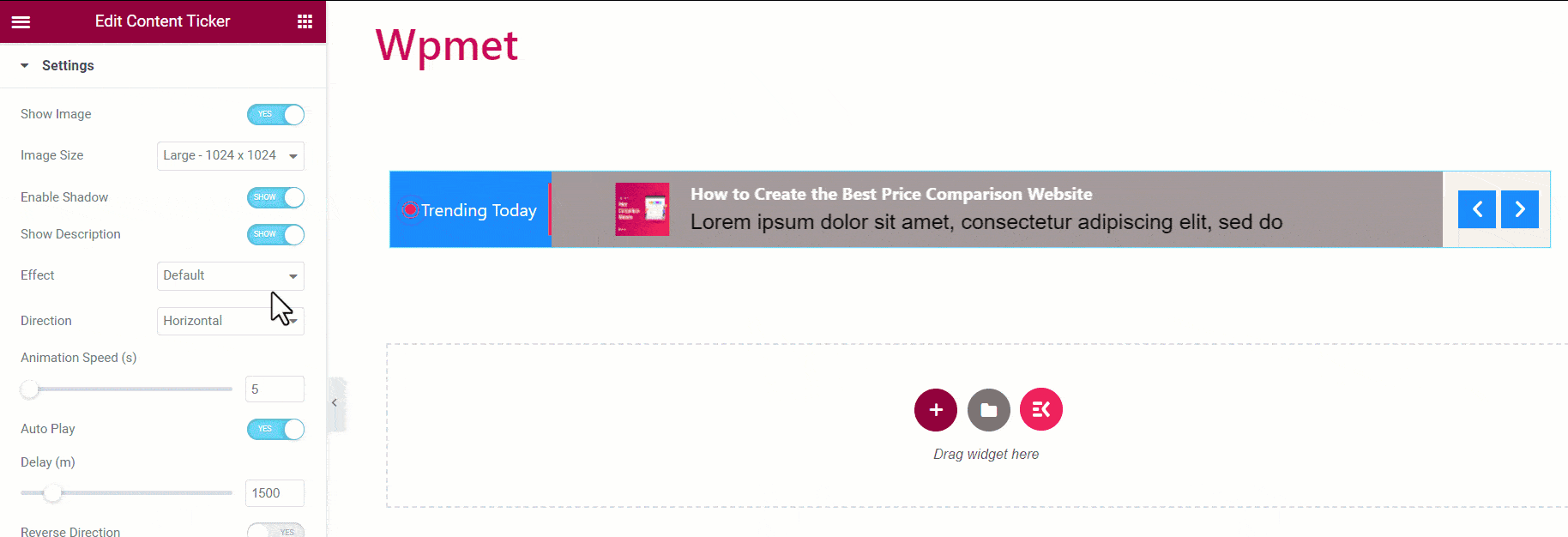
- Direction: Spécifiez l'ordre de défilement comme i. Défilement horizontal ou ii. Défilement vertical. Remarque : le paramètre de direction ne s'applique pas à l'effet de sélection.
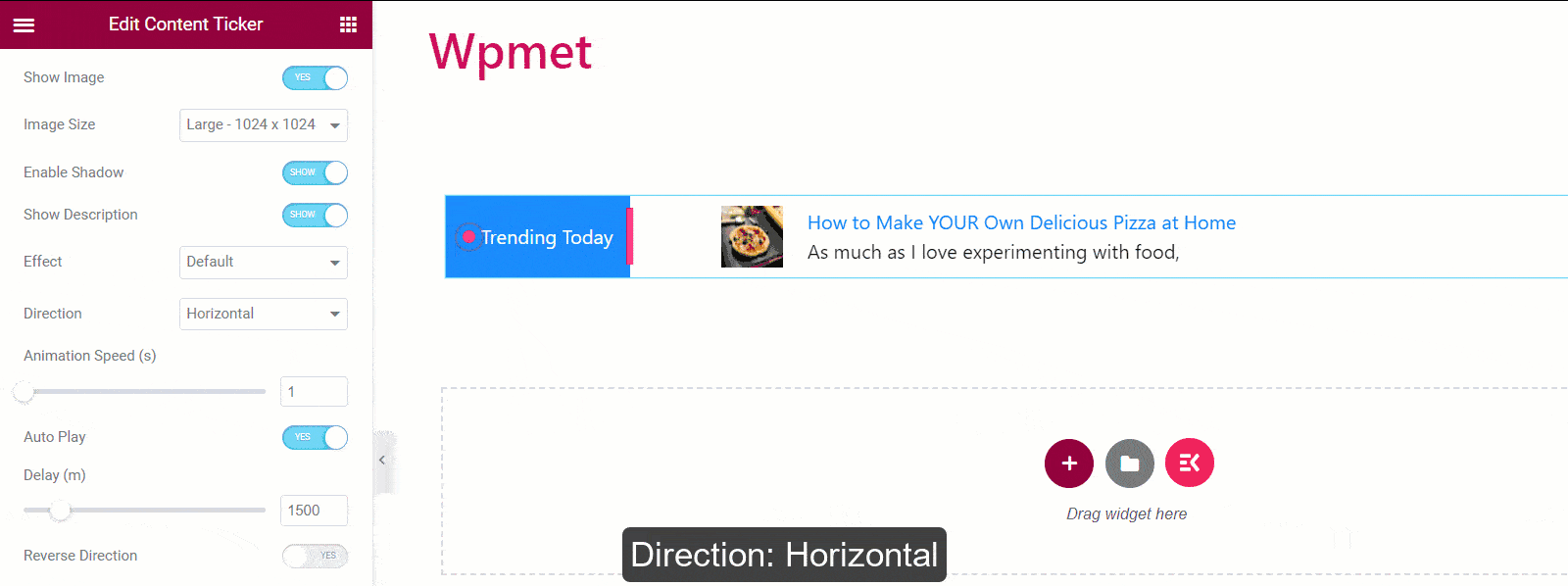
- La vitesse d'animation: Vous pouvez modifier et affiner la vitesse de l'effet d'animation. Remarque : le paramètre de direction ne s'applique pas à l'effet de sélection.
- Lecture automatique: Vous avez la possibilité d'activer la lecture automatique pour le téléscripteur de contenu. Si cette option est activée, vous pouvez définir le délai entre les modifications de contenu. Remarque : le paramètre de lecture automatique ne s'applique pas à l'effet Marquee.
- Direction inverse: Par défaut, le ticker défilera de droite à gauche. Mais vous pouvez également choisir la direction de gauche à droite pour le défilement du ticker.
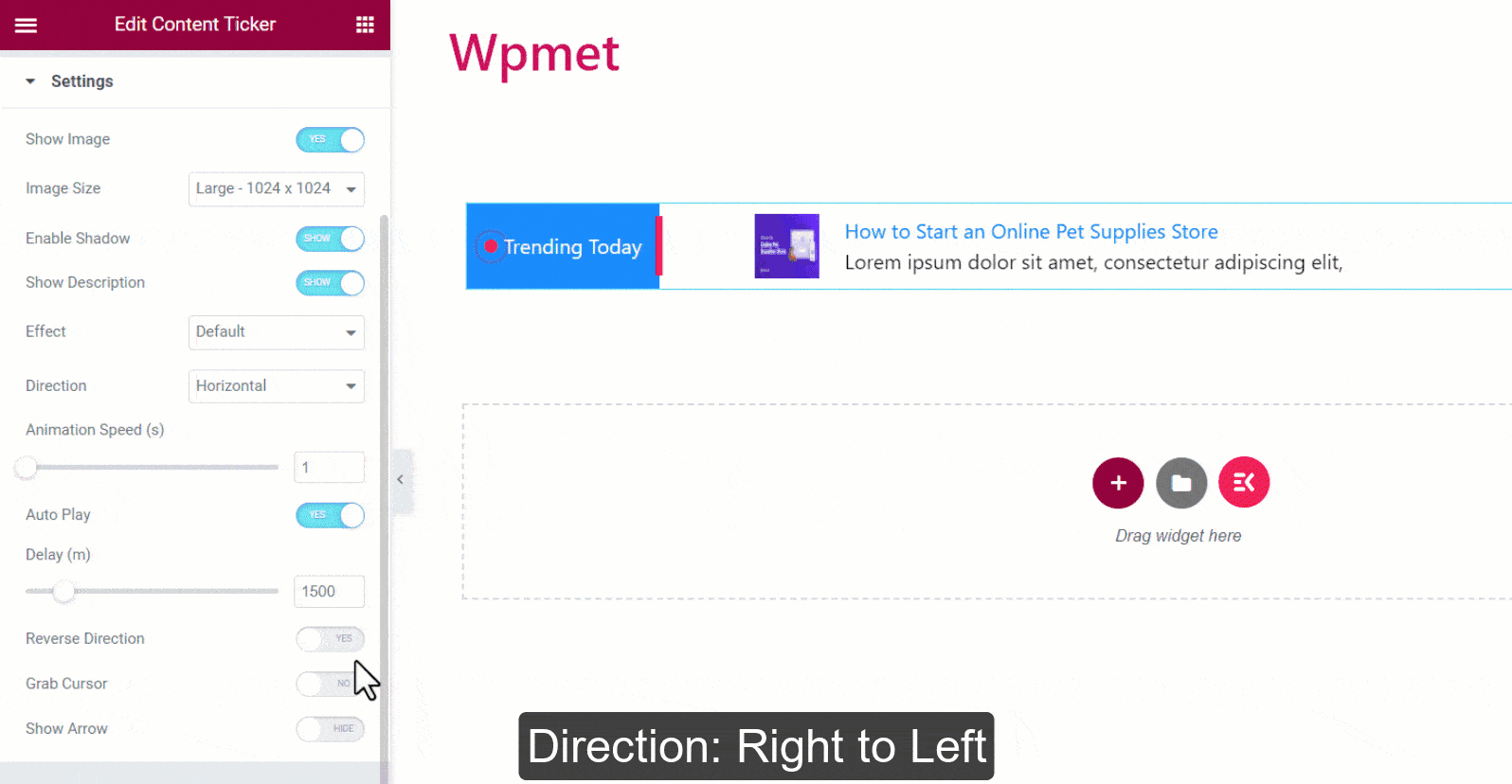
- Saisissez le curseur : Les utilisateurs peuvent faire glisser le contenu du ticker en le saisissant simplement avec le curseur de leur souris. Remarque : le paramètre Grab Cursor ne s’applique pas à l’effet Marquee.
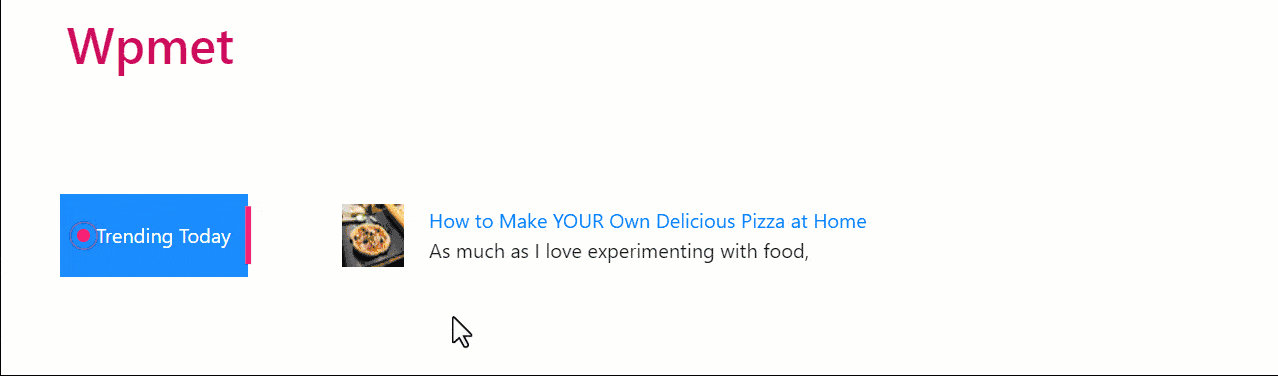
- Afficher la flèche : Activez la fonction de flèche pour parcourir manuellement le contenu du ticker. Si vous choisissez d'afficher les flèches, sélectionnez une icône de flèche gauche et une icône de flèche droite.

Étape 3 : Personnalisez le style du ticker de contenu
Sous l'onglet style dans Elementor, vous pouvez personnaliser le ticker de contenu selon vos préférences.
Emballage
1 direction: Sélectionnez le positionnement du titre du ticker et des flèches.
- Normale: Le titre du ticker est à gauche et la flèche est à droite.

- Inverse: Le titre du ticker est à droite et la flèche est à gauche.

2. Rembourrage d'emballage: Personnalisez le remplissage supérieur et inférieur pour toute la section du téléscripteur de contenu selon vos préférences.

Titre du téléscripteur
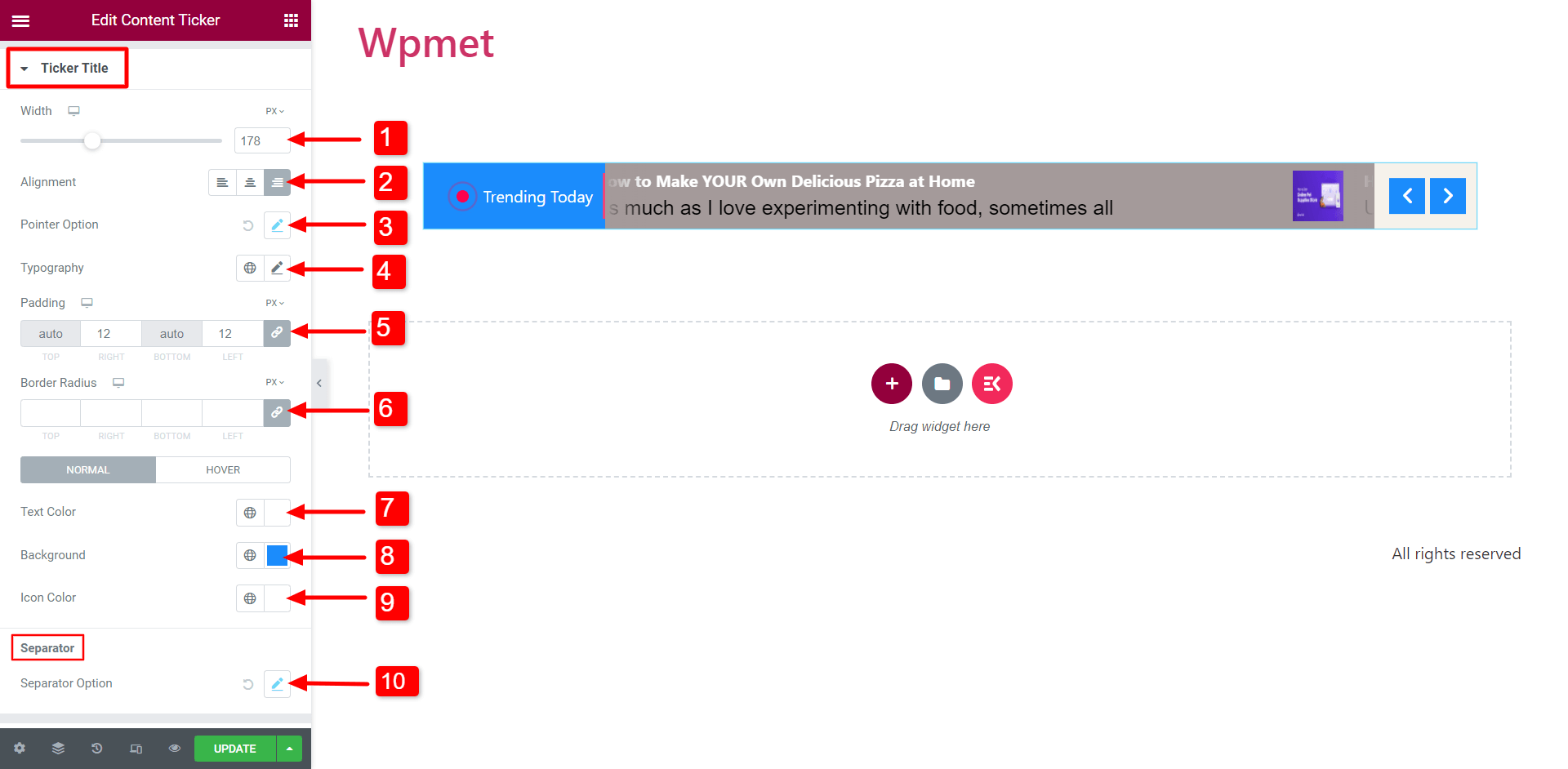
- Largeur: Modifiez la largeur de la section du titre du ticker pour obtenir l’apparence souhaitée.
- Alignement: Choisissez l'alignement de l'icône et du texte dans le titre du ticker.
- Options du pointeur/Option d'icône : Personnalisez la taille, l'espacement entre le titre et le pointeur/icône, ainsi que la couleur du pointeur/icône.
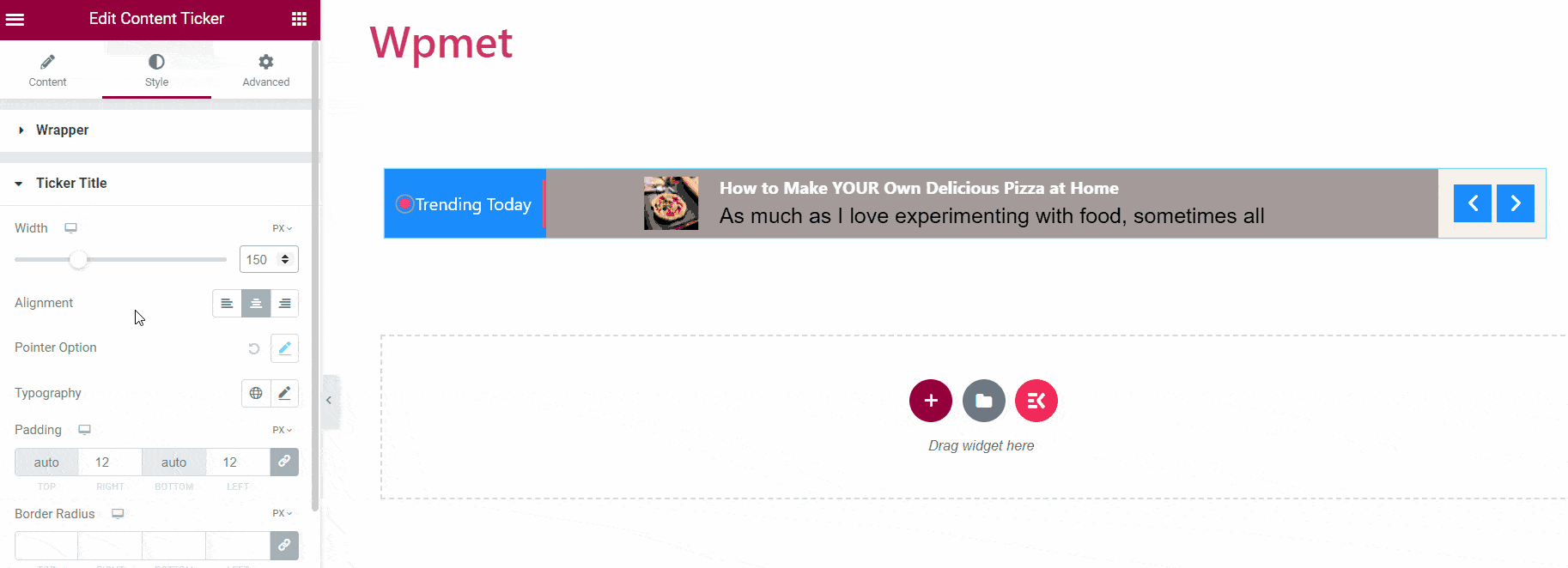
- Typographie: Sélectionnez la typographie souhaitée pour le texte du titre.
- Rembourrage: Personnalisez le remplissage du titre du téléscripteur.
- Rayon de bordure : Modifiez le rayon de la bordure du titre du téléscripteur.
- Couleur du texte : Choisissez la couleur du texte.
- Arrière-plan: Choisissez l'arrière-plan du titre du ticker.
- Icône: Choisissez une icône qui apparaîtra dans le titre du ticker.
- Option séparateur : Lorsqu'il est activé, vous pouvez personnaliser son style en ajustant des propriétés telles que la largeur, la hauteur et la couleur.
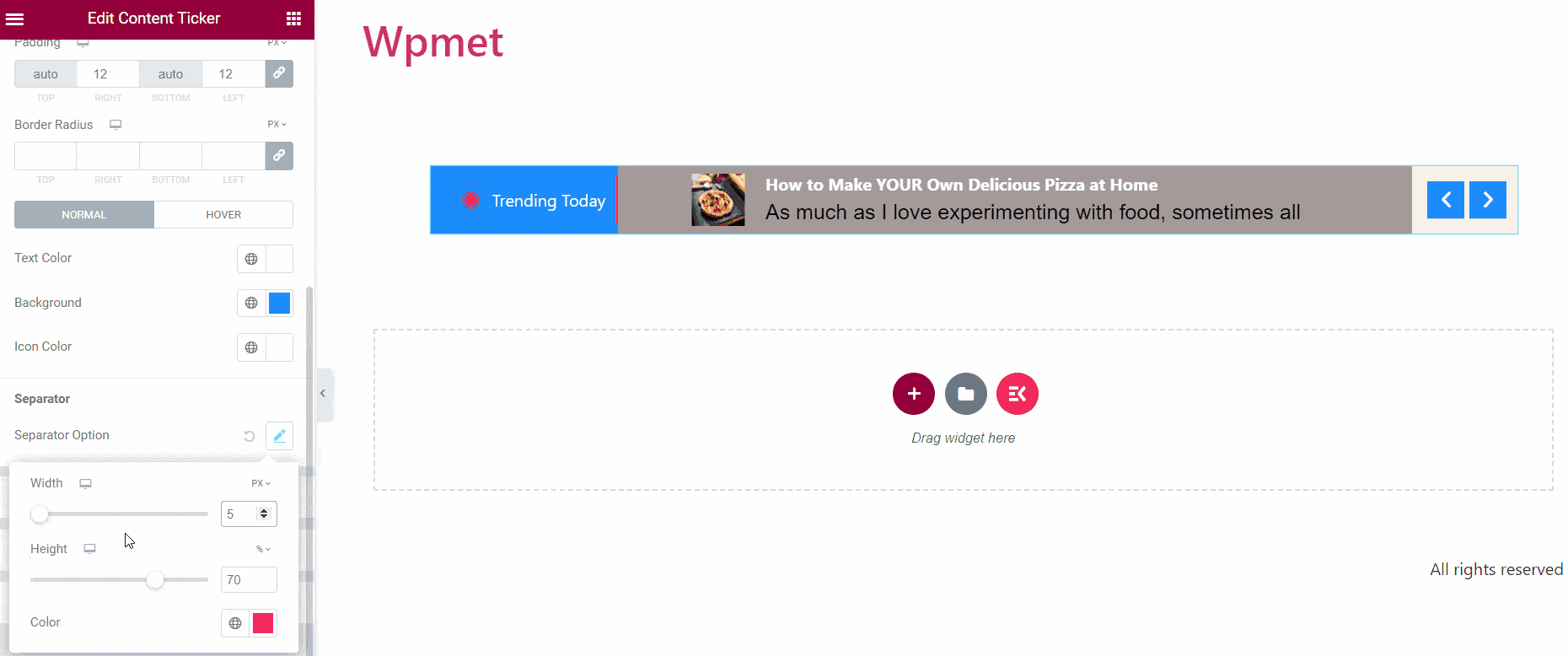
Contenu du téléscripteur
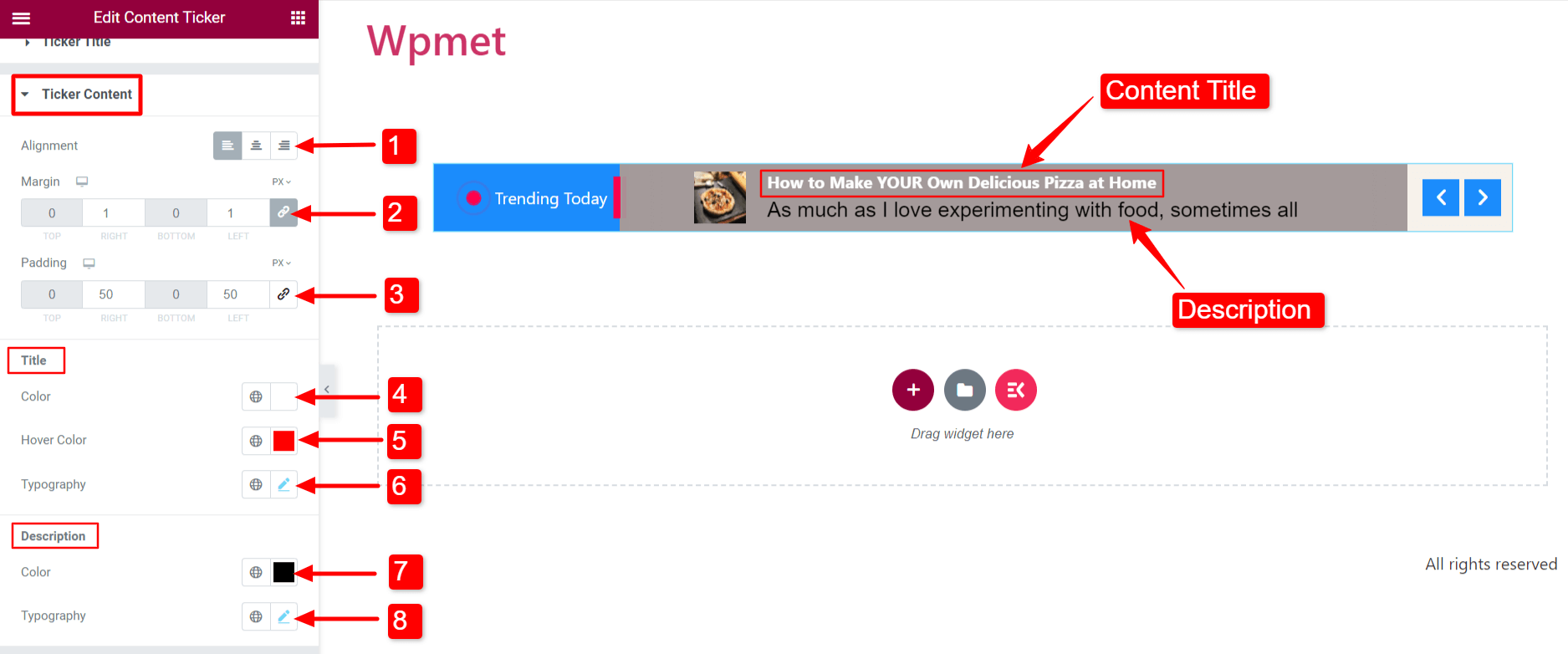
- Alignement: Choisissez l’alignement du contenu du ticker.
- Marge: Définissez les marges droite et gauche du contenu du ticker.
- Rembourrage: Personnalisez le remplissage du contenu.
- Couleur du titre : Sélectionnez une couleur pour le titre du contenu du ticker.
- Couleur de survol du titre : Choisissez une couleur à afficher lorsque vous survolez le titre du contenu.
- Typographie du titre : Définissez la typographie du texte du titre du contenu.
- Description Couleur : Modifier la couleur de la description du contenu.
- Typographie descriptive : Définissez la typographie du texte de description.
Image
En activant le « Afficher l'image" dans la section Paramètres, le contenu inclura l'affichage d'une image.
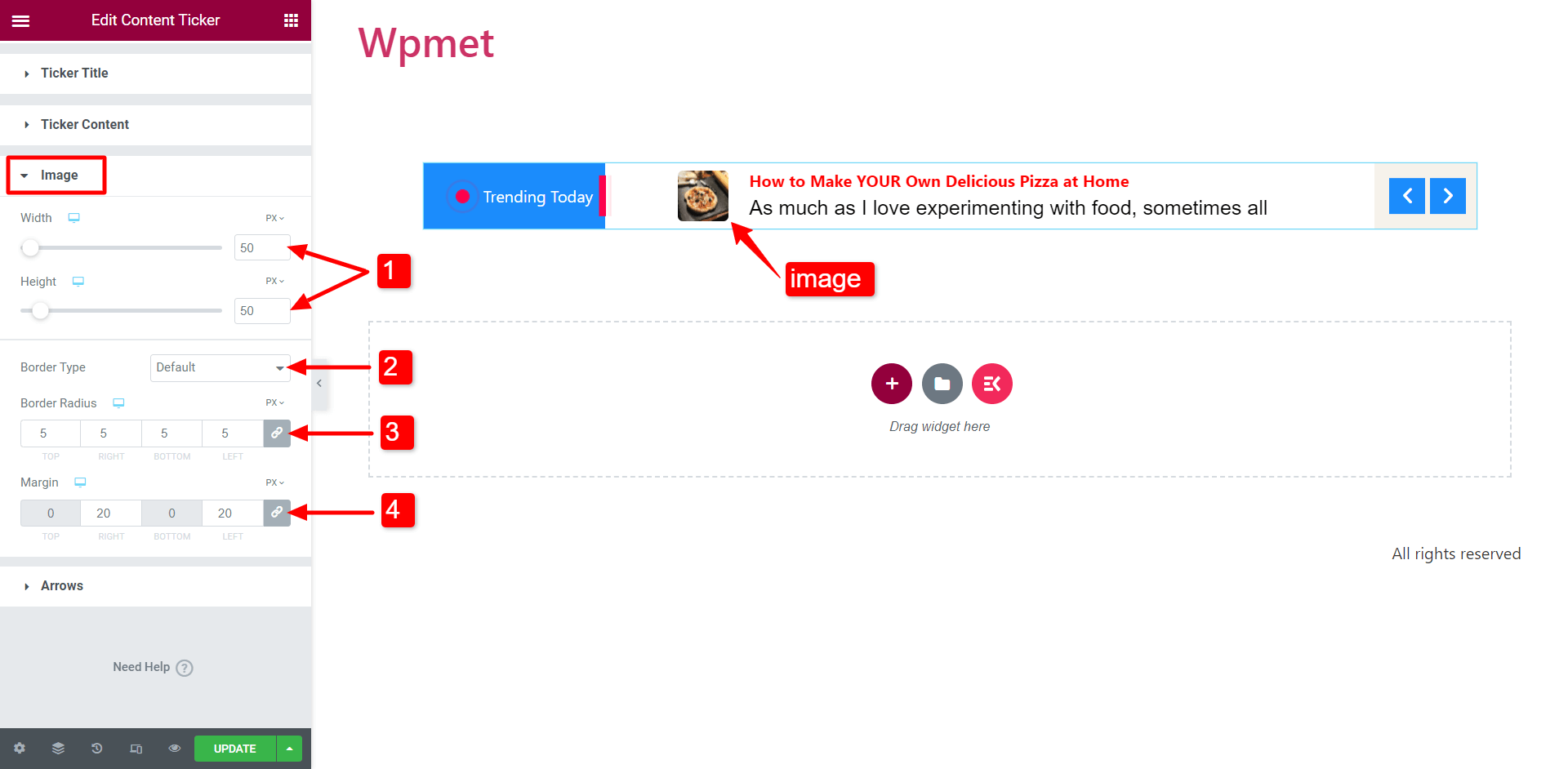
- Personnalisez la largeur et la hauteur de l'image en fonction de vos préférences.
- Choisissez son type de bordure.
- Ajustez le rayon de la bordure.
- Définissez la marge de l'image du contenu.
Flèche
Une fois que vous avez activé le « Afficher les flèches", des flèches seront visibles sur le ticker.
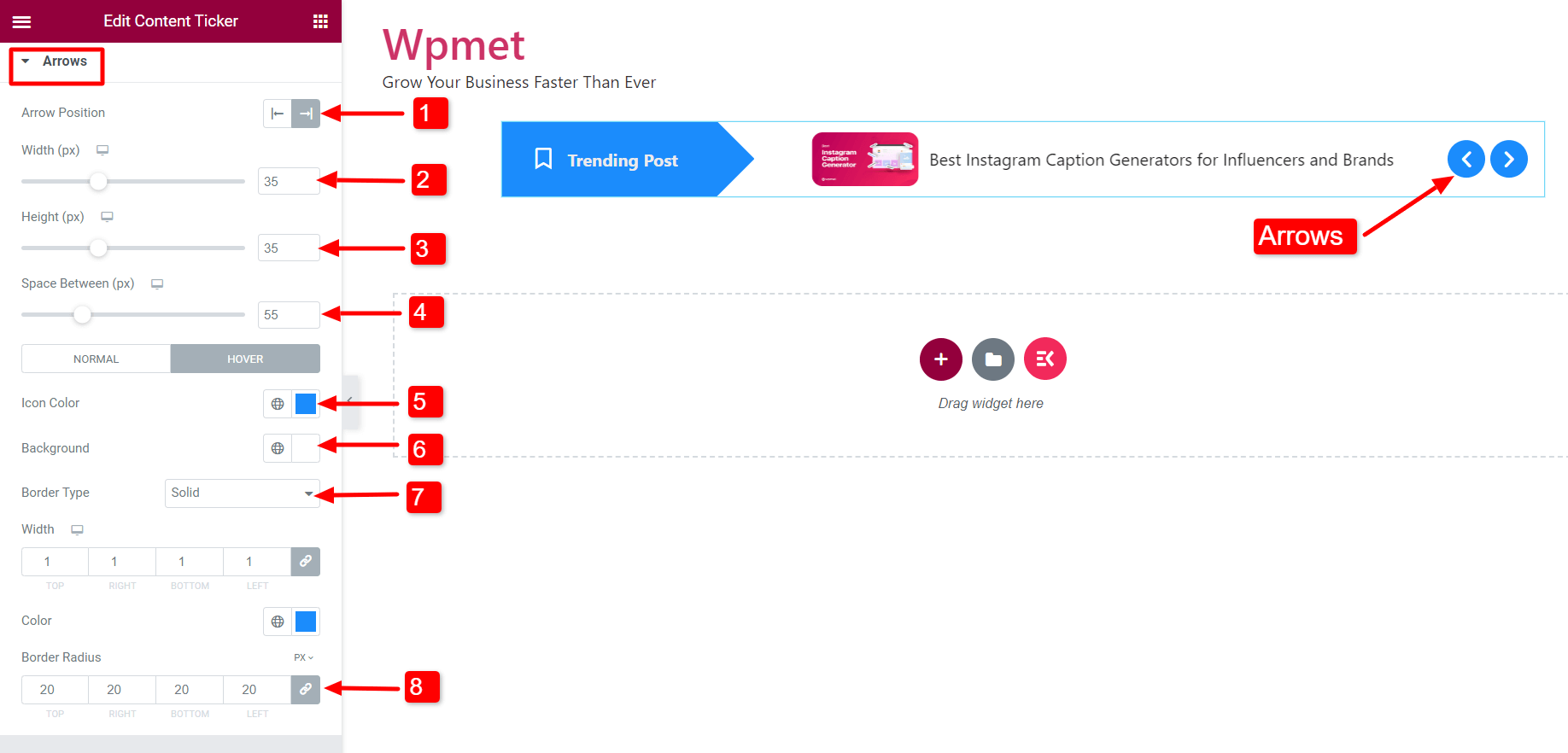
- Position de la flèche : Réglez la position de la flèche à gauche ou à droite du ticker.
- Largeur: Ajustez la largeur des flèches.
- Hauteur: Ajustez la taille des flèches.
- L'espace entre: Modifiez l'espacement entre les deux flèches.
- Couleur de l'icône : Choisissez la couleur des icônes de flèche.
- Couleur de l'arrière plan: Choisissez une couleur d'arrière-plan pour les flèches.
- Type de bordure : Choisissez un type de bordure et personnalisez la largeur et la couleur de la bordure.
- Rayon de bordure : Ajustez le rayon de la bordure.
Meilleures pratiques pour le contenu des téléscripteurs d’actualités dans WordPress
Pour tirer le meilleur parti de votre ticker d'actualités dans WordPress, il est essentiel de suivre les meilleures pratiques en matière de contenu. En sélectionnant et en présentant les informations avec soin, vous pouvez engager efficacement votre public.
- Restez pertinent
Assurez-vous que le contenu du téléscripteur est actuel et pertinent pour le public. Gardez le contenu régulièrement mis à jour pour conserver sa fraîcheur et son attrait.
- Donner la priorité à la lisibilité
Sélectionnez des styles de police, des tailles et des couleurs visuellement agréables à lire. Évitez d'utiliser des animations ou des conceptions complexes qui pourraient nuire à la lisibilité de votre contenu.
- Optimiser la vitesse et la durée
Ajustez la vitesse du téléscripteur pour donner aux utilisateurs le temps de lire et de comprendre le contenu. Évitez de le régler trop rapidement ou trop lentement, ce qui pourrait nuire à l'expérience utilisateur.
- Limiter le nombre d'articles
Il est conseillé de maintenir un nombre raisonnable d’éléments pour garantir une expérience utilisateur fluide.
- Utilisez un texte concis et clair
Gardez le texte de votre téléscripteur d'actualités bref et ciblé. Permettez aux utilisateurs de saisir rapidement l’idée principale de chaque élément.
- Inclure des liens pertinents
Joignez des hyperliens au texte de votre téléscripteur d'actualités. Il connecte les utilisateurs aux pages pertinentes de votre site Web. Le ticker se transforme en un outil de navigation précieux qui guide les utilisateurs vers le contenu.
- Vérifier la réactivité sur tous les appareils
Testez le téléscripteur d'actualités sur différents appareils, tailles d'écran et résolutions. Assurez-vous qu’il offre une expérience utilisateur cohérente sur toutes les plateformes.
- Surveiller et optimiser les performances
Évaluez en permanence les performances de votre téléscripteur d'actualités. Apportez les modifications nécessaires pour améliorer l’expérience utilisateur et les mesures d’engagement.
Conclure
Vous pouvez améliorer votre site Web avec un téléscripteur d’actualités dans WordPress. Il peut présenter les dernières nouvelles, les tendances et les mises à jour essentielles. Assurez-vous que le contenu de votre téléscripteur d’actualités est pertinent, lisible et optimisé pour la vitesse. Utilisez un texte concis, des liens pertinents et testez la réactivité sur tous les appareils pour améliorer l'expérience utilisateur.
Choisissez un plugin qui joue non seulement comme un téléscripteur d’actualités à défilement automatique dans WordPress, mais qui joue également le rôle de polyvalence. Un plugin de téléscripteur d’actualités de bon choix peut afficher des titres d’actualités, des annonces, des promotions ou tout autre type d’informations défilantes. C'est la commodité que notre widget ElementsKit Content Ticker peut apporter à votre site Web.
Laissez votre plugin faire le travail à votre place. Installez et activez notre plugin ElementsKit pour créer un téléscripteur d'actualités avec des paramètres personnalisables. Intégrez-le facilement en suivant les instructions et en exploitant son potentiel sur votre site WordPress.
Vous pourriez être intéressé de connaître le meilleurs outils de référencement pour WordPress que vous devez essayer, ce qui améliorera votre expérience de blogging et améliorera les performances de votre site Web.
Découvrez toutes les solutions premium pour votre site Web Elementor ✨


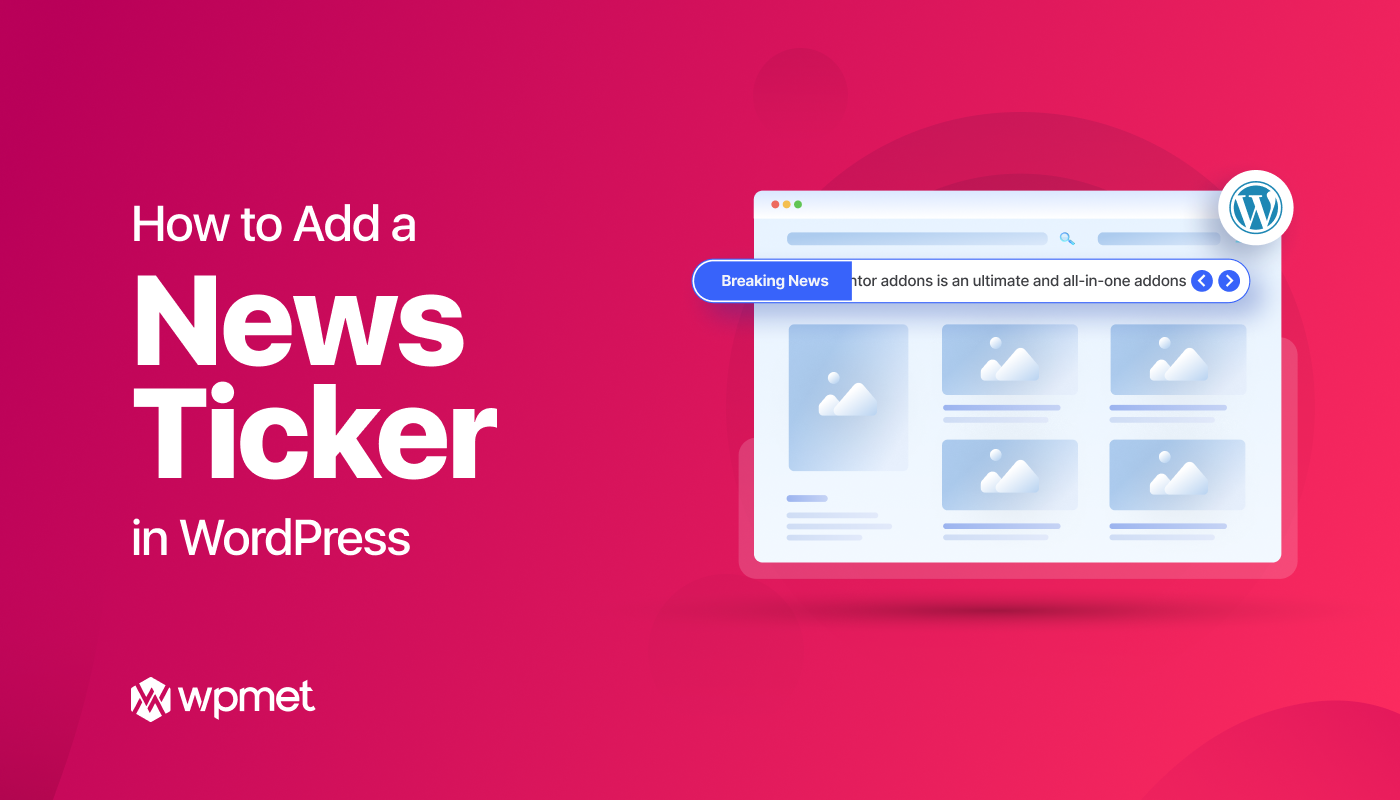
Laisser un commentaire